设置D-Link DIR 600无线路由器无线网络WiFi怎么设置
D-Link DIR 600无线路由器无线网络WiFi
怎么设置
D-Link DIR 600无线路由器配置简单不过对于没有网络基础的用户来说 完成路由器的安装和无线网络WiFi的设置仍然有一定的困难本文学习啦小编主要介绍D-LinkDIR 600无线路由器无线网络WiFi的设置方法!
D-Link DIR 600无线路由器无线网络WiFi的设置方法 1 、登录管理界面 在浏览器的地址栏中输入
192. 168. 0. 1并按下回车键——>在弹出的对话框中输入“用户名”和“密码”——>点击“登录”。 (PS 用户名默认是admin;密码默认是 空也就是没有密码)
2、 点击“设置”——> “无线设置”。
3、无线基本设置 “无线工作模式”选择 无线路由模式——> “无线功能开启”选择 启用——> “无线网络标识(SSID) ”用户自定义设置(就是无线网络Wi-Fi的名称不要使用中文)——> “无线SSID广播”选择 启用。 PS其它选项保持默认即可。
4、无线安全设置 “加密方式”选择激活WPA PSK+WPA2PSK 自动(增强)——> “密码类型”选择 TKIP+AES——> “共享密钥”和“确认密钥”用户自定义设置(就是无线网络wifi的密码) 。 PS其它选项保持默认
5、 回到本页面的最顶部 点击“保存设定”。
至此就完成了 D-Link DIR 600无线路由器无线网络WiFi 的设置笔记本电脑、智能手机、平板电脑等无线终端可以搜索到刚才设置的无线网络名称输入刚才设置的
“共享密钥”就可成功连接 实现无线共享上网了。
看了 “D-Link DIR 600无线路由器无线网络WiFi怎么设置”的人还看了
1.D-Link DIR 600型无线路由器无线网络WiFi怎么设置
2.D-Link DIR 600无线路由器无线WiFi密码怎么设置
3.D-Link无线路由器无线网络WiFi怎么设置
4.D-Link无线路由器的WiFi密码设置教程
- 设置D-Link DIR 600无线路由器无线网络WiFi怎么设置相关文档
- 设置路由器怎么设置wifi
- 认证路由器怎么设置wifi
- 名称路由器怎么设置wifi
- 路由器路由器怎么设置wifi
- 密码D-Link DIR 600无线路由器无线WiFi密码怎么设置
- 设置D-Link DIR 600型无线路由器无线网络WiFi怎么设置
UCloud年度大促活动可选香港云服务器低至年134元
由于行业需求和自媒体的倾向问题,对于我们个人站长建站的方向还是有一些需要改变的。传统的个人网站建站内容方向可能会因为自媒体的分流导致个人网站很多行业不再成为流量的主导。于是我们很多个人网站都在想办法进行重新更换行业,包括前几天也有和网友在考虑是不是换个其他行业做做。这不有重新注册域名重新更换。鉴于快速上手的考虑还是采用香港服务器,这不腾讯云和阿里云早已不是新账户,考虑到新注册UCLOUD账户还算比...

hostkey俄罗斯、荷兰GPU显卡服务器/免费Windows Server
Hostkey.com成立于2007年的荷兰公司,主要运营服务器出租与托管,其次是VPS、域名、域名证书,各种软件授权等。hostkey当前运作荷兰阿姆斯特丹、俄罗斯莫斯科、美国纽约等数据中心。支持Paypal,信用卡,Webmoney,以及支付宝等付款方式。禁止VPN,代理,Tor,网络诈骗,儿童色情,Spam,网络扫描,俄罗斯色情,俄罗斯电影,俄罗斯MP3,俄罗斯Trackers,以及俄罗斯法...
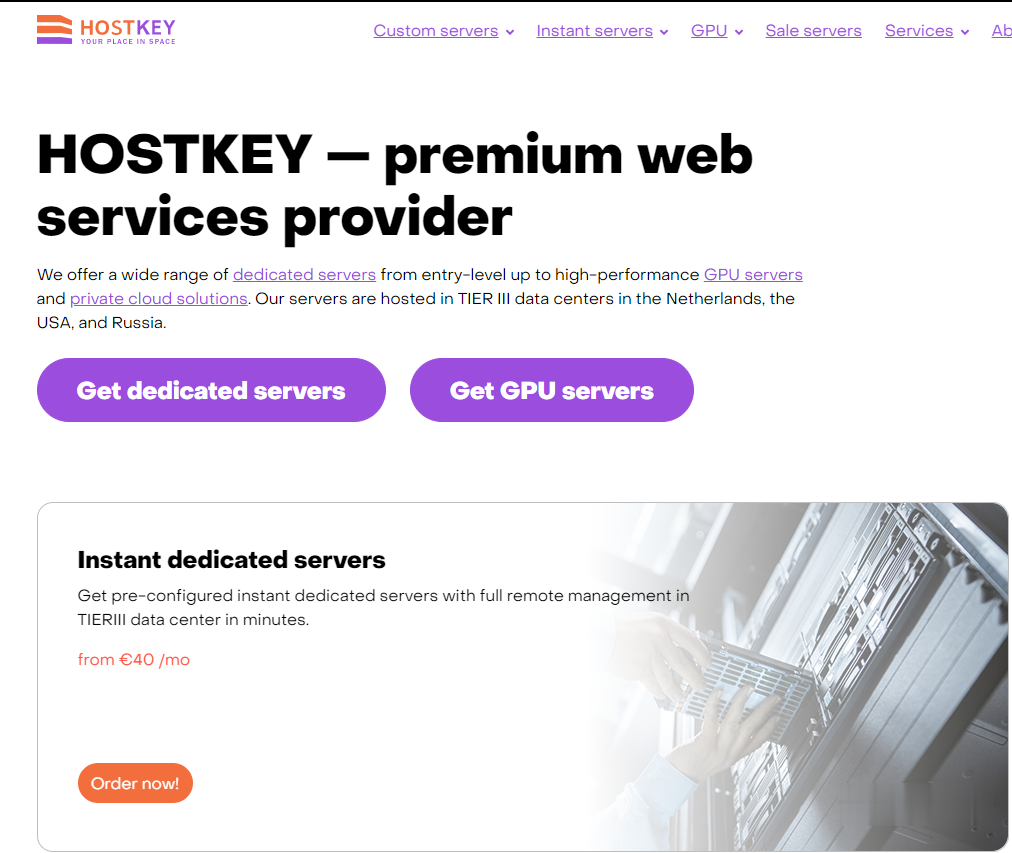
Vultr VPS韩国首尔机房速度和综合性能参数测试
Vultr 商家有新增韩国首尔机房,这个是继日本、新加坡之后的第三个亚洲机房。不过可以大概率知道肯定不是直连中国机房的,因为早期的日本机房有过直连后来取消的。今天准备体验看看VULTR VPS主机商的韩国首尔机房的云服务器的速度和性能。1、全球节点PING速度测试这里先通过PING测试工具看看全球几十个节点的PING速度。看到好像移动速度还不错。2、路由去程测试测试看看VULTR韩国首尔机房的节点...
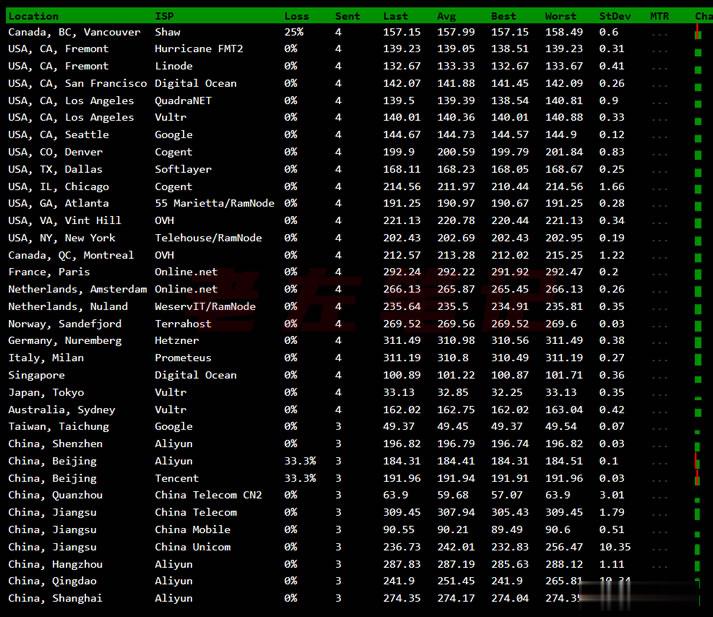
-
practicescsslegraph计划ipad您的iphone图书馆学、情报学期刊投稿指南eacceleratorW3S是什么意思netbios端口26917 8000 4001 netbios-ns 端口 是干什么的谷歌sb在谷歌里搜SB为什么结果中第一个是百度csshack关于CSS hack的写法micromediamacromedia FreeHand MX是干什么用的?